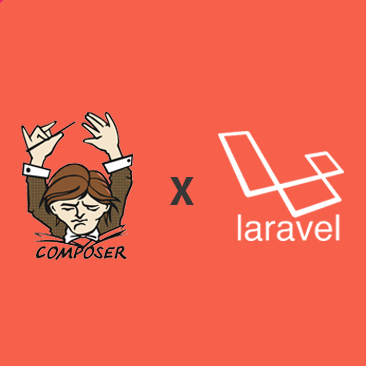Belajar Laravel : Laravel Content Project (public) PART V
Ngulik kode - Hallo teman-teman kembali lagi bareng gw revi, untuk article ini kita bakal bahas public pada laravel, semangat terus belajar aa teteh 😁, oke kita mulai materinya!.
Review!
Jadi sebelumnya kita sudah belajar cara membuat data dummy, cara seeding ke database, dan membuat file migration supaya tidak perlu lagi membuat structure nya di storage engine.
Materi!
Pertama kita menuju folder public pada project namaproject lalu kita lihat seluruh directory didalamnya.
Jadi folder public itu adalah folder diman kita menyimpan file front end yang akan mensupport file HTML, baik itu CSS, JS, JQUERY, dan lain sebagainya.
Bagaimana cara memanggilnya file yang berada pada folder public pada file blade?
Oke materi sudah selesai semoga teman-teman ngulikode bisa mengerti materi diatas dan bisa langsung dicoba di project kalian. Terima kasih sudah berkunjung pada blog ini, ikuti terus perkembangannya ya, semua article di laravel akan berkesinambungan, see u and keep learning!.
Review!
Jadi sebelumnya kita sudah belajar cara membuat data dummy, cara seeding ke database, dan membuat file migration supaya tidak perlu lagi membuat structure nya di storage engine.
Materi!
Pertama kita menuju folder public pada project namaproject lalu kita lihat seluruh directory didalamnya.
 |
| Folder public |
Jadi folder public itu adalah folder diman kita menyimpan file front end yang akan mensupport file HTML, baik itu CSS, JS, JQUERY, dan lain sebagainya.
Bagaimana cara memanggilnya file yang berada pada folder public pada file blade?
| Cara pemanggilan file |
Untuk menambah materi pada article ini, apa itu .htaccess ?
.htaccess adalah file konfigurasi yang digunakan pada web server yang menjalankan aplikasi apache web server. File ini bisa memanipulasi konfigurasi pada apache web server untuk menggunakan / menonaktifkan tambahan fitur yang apache miliki. Jika kalian ingin mengetahui lebih jauh silahkan klik disini.Oke materi sudah selesai semoga teman-teman ngulikode bisa mengerti materi diatas dan bisa langsung dicoba di project kalian. Terima kasih sudah berkunjung pada blog ini, ikuti terus perkembangannya ya, semua article di laravel akan berkesinambungan, see u and keep learning!.